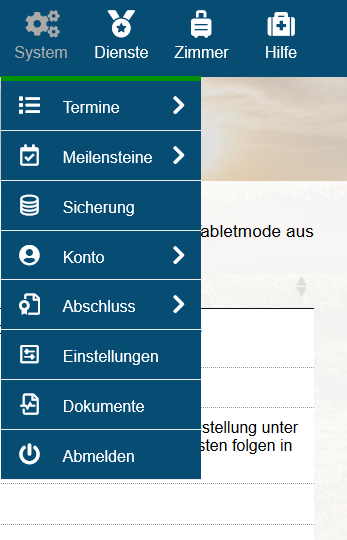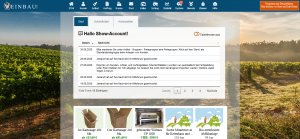Hauptmenue: Unterschied zwischen den Versionen
Nora (Diskussion | Beiträge) Keine Bearbeitungszusammenfassung |
Nora (Diskussion | Beiträge) Keine Bearbeitungszusammenfassung |
||
| Zeile 8: | Zeile 8: | ||
[[Image:Kunden_big.png|left]] Kunde: hier können Sie alle Informationen zu Ihren Kunden einsehen und bearbeiten. | [[Image:Kunden_big.png|left]] Kunde: hier können Sie alle Informationen zu Ihren Kunden einsehen und bearbeiten. | ||
Dort finden Sie die [[Kundenliste]], die [[Selektion]], die [[Provisionen]], die [[Kundenkarteikarte|Kundenkarteikarten]] oder die Funktion [[Neuer Kunde]]. | Dort finden Sie die [[Kundenliste]], die [[Selektion]], die [[Provisionen]], die [[Kundenkarteikarte|Kundenkarteikarten]] oder die Funktion [[Neuer Kunde]]. | ||
[[Image:Weine_big.png|left]] Artikel: hier können Sie alle Informationen zu Ihren Weinen und anderen Artikeln einsehen und bearbeiten, sowie Bestände verwalten. | [[Image:Weine_big.png|left]] Artikel: hier können Sie alle Informationen zu Ihren Weinen und anderen Artikeln einsehen und bearbeiten, sowie Bestände verwalten. | ||
| Zeile 17: | Zeile 19: | ||
[[Image:Auftrag_big.png|left]] Auftrag: der Auftragsbereich ist der umfangreichste Teil von Weinbau-online. Hier | [[Image:Auftrag_big.png|left]] Auftrag: der Auftragsbereich ist der umfangreichste Teil von Weinbau-online. Hier | ||
können Sie alle Geldflüsse Ihres Betriebes einsehen und bearbeiten. Hier legen Sie Aufträge für Kunden an und generieren daraus Rechnungen, Lieferscheine etc. Einstellungen im Bereich unserer Webshop-Möglichkeiten finden Sie hier ebenfalls, sofern gebucht. | können Sie alle Geldflüsse Ihres Betriebes einsehen und bearbeiten. Hier legen Sie Aufträge für Kunden an und generieren daraus Rechnungen, Lieferscheine etc. Einstellungen im Bereich unserer Webshop-Möglichkeiten finden Sie hier ebenfalls, sofern gebucht. | ||
[[Image:Kasse_big.PNG|left]] Kasse: unter diesem Punkt kann ein neuer Auftrag in der [[Kasse]]nansicht geöffnet werden, außerdem finden sich hier Einstellungsmöglichkeiten und Kassenjournal. | [[Image:Kasse_big.PNG|left]] Kasse: unter diesem Punkt kann ein neuer Auftrag in der [[Kasse]]nansicht geöffnet werden, außerdem finden sich hier Einstellungsmöglichkeiten und Kassenjournal. | ||
| Zeile 26: | Zeile 30: | ||
[[Image:Schriften_big.png|left]] Post: hier wird der gesamte Schriftverkehr zu Ihren Kunden, wie E-Mails und Briefe | [[Image:Schriften_big.png|left]] Post: hier wird der gesamte Schriftverkehr zu Ihren Kunden, wie E-Mails und Briefe | ||
geregelt. Alles zu [[Paketmarken]] und den [[Dateimanager]] findet man auch hier. | geregelt. Alles zu [[Paketmarken]] und den [[Dateimanager]] findet man auch hier. | ||
[[Image:Keller_big.png|left]] Keller: dieser Bereich umfasst das Anlegen und Dokumentieren von Vorgängen in Herbst- und Kellerbüchern, sowie die Pflege von Stoffen und Behältern. | [[Image:Keller_big.png|left]] Keller: dieser Bereich umfasst das Anlegen und Dokumentieren von Vorgängen in Herbst- und Kellerbüchern, sowie die Pflege von Stoffen und Behältern. | ||
[[Image:Schlag1.png|left]] Schlag: hier regeln Sie die Arbeitserfassung und delegieren aller Arbeiten am Schlag im Rahmen der [[Schlagkartei]]. | [[Image:Schlag1.png|left]] Schlag: hier regeln Sie die Arbeitserfassung und delegieren aller Arbeiten am Schlag im Rahmen der [[Schlagkartei]]. | ||
| Zeile 39: | Zeile 46: | ||
[[Image:Statistik_big.png|left]] Statistik: in diesem Bereich können Sie beispielsweise erfahren, welcher Ihrer Weine sich am besten | [[Image:Statistik_big.png|left]] Statistik: in diesem Bereich können Sie beispielsweise erfahren, welcher Ihrer Weine sich am besten | ||
verkauft und wer Ihre umsatzstärksten Kunden sind. Der Umfang variiert je nach gebuchtem Grundpaket. | verkauft und wer Ihre umsatzstärksten Kunden sind. Der Umfang variiert je nach gebuchtem Grundpaket. | ||
| Zeile 44: | Zeile 52: | ||
[[Image:System_big.png|left]] System: alle wichtigen [[Einstellungen]] zur Nutzung Ihres Programms können Sie unter | [[Image:System_big.png|left]] System: alle wichtigen [[Einstellungen]] zur Nutzung Ihres Programms können Sie unter | ||
System festlegen. Hier legen Sie z.B. fest, welche Rechnungsdaten auf Ihren Rechnungen stehen. | System festlegen. Hier legen Sie z.B. fest, welche Rechnungsdaten auf Ihren Rechnungen stehen. | ||
| Zeile 49: | Zeile 58: | ||
[[Image:Dienste_big.png|left]] Dienste: in diesem Bereich regeln Sie alle externen Dienstleistungen, die in das Programm | [[Image:Dienste_big.png|left]] Dienste: in diesem Bereich regeln Sie alle externen Dienstleistungen, die in das Programm | ||
eingebunden sind. Dazu gehören momentan der [[Dienstleister-Shop]], unsere Plattform für [[Kleinanzeigen]], außerdem unser Angebot zu [[Produktfotos]], die praktische [[Fibu-Schnittstelle]] und die Verwaltung der [[Mitarbeiter]]-Rechte. | eingebunden sind. Dazu gehören momentan der [[Dienstleister-Shop]], unsere Plattform für [[Kleinanzeigen]], außerdem unser Angebot zu [[Produktfotos]], die praktische [[Fibu-Schnittstelle]] und die Verwaltung der [[Mitarbeiter]]-Rechte. | ||
[[Image:HilfeFeedback.PNG]] Hilfe: hier finden Sie unser anschauliches und umfangreiches Handbuch/Wiki, welches Ihnen bei der Benutzung des Programms zur Seite steht und können, in Form eines Hilfetickets bei Schwierigkeiten an bestimmten Stellen des Programms Fragen an uns oder andere Nutzer des Programms stellen. Außerdem können Sie bei Verbesserungsbedarf eigene Ideen äußern. Lob ist natürlich auch willkommen. :) | [[Image:HilfeFeedback.PNG]] Hilfe: hier finden Sie unser anschauliches und umfangreiches Handbuch/Wiki, welches Ihnen bei der Benutzung des Programms zur Seite steht und können, in Form eines Hilfetickets bei Schwierigkeiten an bestimmten Stellen des Programms Fragen an uns oder andere Nutzer des Programms stellen. Außerdem können Sie bei Verbesserungsbedarf eigene Ideen äußern. Lob ist natürlich auch willkommen. :) | ||
[[Image:Logout.PNG]] Logout: wenn Sie Ihre Arbeit im Programm beenden, klicken Sie bitte immer auf Abmelden unter System. | [[Image:Logout.PNG]] Logout: wenn Sie Ihre Arbeit im Programm beenden, klicken Sie bitte immer auf Abmelden unter System. | ||
Version vom 24. September 2020, 14:48 Uhr
Das Hauptmenü finden Sie oben im Programm.
Über das Hauptmenü können Sie bestimmen, in welchem Bereich von Weinbau-online Sie arbeiten möchten. (Edit: im Video ist das Menü zwar noch links angeordnet, jedoch ebenfalls bereits mit derselben Gliederung der Menüpunkte zu sehen.)
Kunde: hier können Sie alle Informationen zu Ihren Kunden einsehen und bearbeiten.
Dort finden Sie die Kundenliste, die Selektion, die Provisionen, die Kundenkarteikarten oder die Funktion Neuer Kunde.
Artikel: hier können Sie alle Informationen zu Ihren Weinen und anderen Artikeln einsehen und bearbeiten, sowie Bestände verwalten.
Auftrag: der Auftragsbereich ist der umfangreichste Teil von Weinbau-online. Hier
können Sie alle Geldflüsse Ihres Betriebes einsehen und bearbeiten. Hier legen Sie Aufträge für Kunden an und generieren daraus Rechnungen, Lieferscheine etc. Einstellungen im Bereich unserer Webshop-Möglichkeiten finden Sie hier ebenfalls, sofern gebucht.
Kasse: unter diesem Punkt kann ein neuer Auftrag in der Kassenansicht geöffnet werden, außerdem finden sich hier Einstellungsmöglichkeiten und Kassenjournal.
Post: hier wird der gesamte Schriftverkehr zu Ihren Kunden, wie E-Mails und Briefe
geregelt. Alles zu Paketmarken und den Dateimanager findet man auch hier.
Keller: dieser Bereich umfasst das Anlegen und Dokumentieren von Vorgängen in Herbst- und Kellerbüchern, sowie die Pflege von Stoffen und Behältern.
Schlag: hier regeln Sie die Arbeitserfassung und delegieren aller Arbeiten am Schlag im Rahmen der Schlagkartei.
Statistik: in diesem Bereich können Sie beispielsweise erfahren, welcher Ihrer Weine sich am besten
verkauft und wer Ihre umsatzstärksten Kunden sind. Der Umfang variiert je nach gebuchtem Grundpaket.
System: alle wichtigen Einstellungen zur Nutzung Ihres Programms können Sie unter
System festlegen. Hier legen Sie z.B. fest, welche Rechnungsdaten auf Ihren Rechnungen stehen.
Dienste: in diesem Bereich regeln Sie alle externen Dienstleistungen, die in das Programm
eingebunden sind. Dazu gehören momentan der Dienstleister-Shop, unsere Plattform für Kleinanzeigen, außerdem unser Angebot zu Produktfotos, die praktische Fibu-Schnittstelle und die Verwaltung der Mitarbeiter-Rechte.